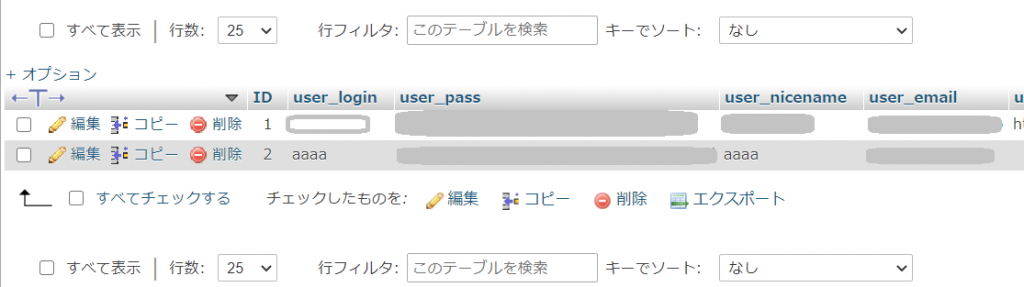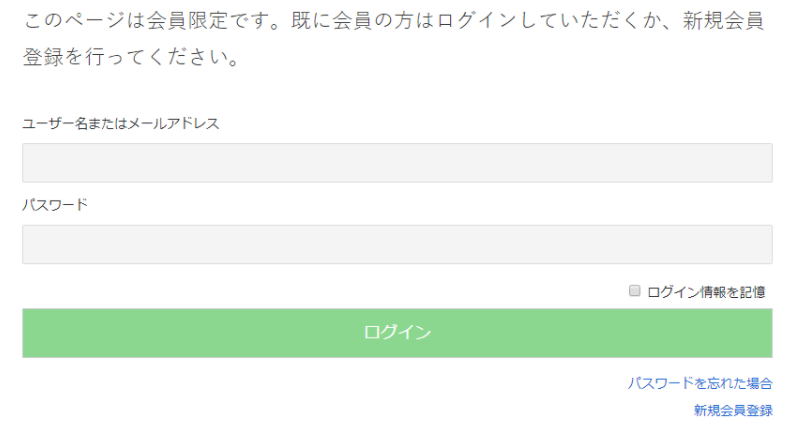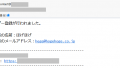インストール
プラグインから「WP-Members」で検索して、インストールします。
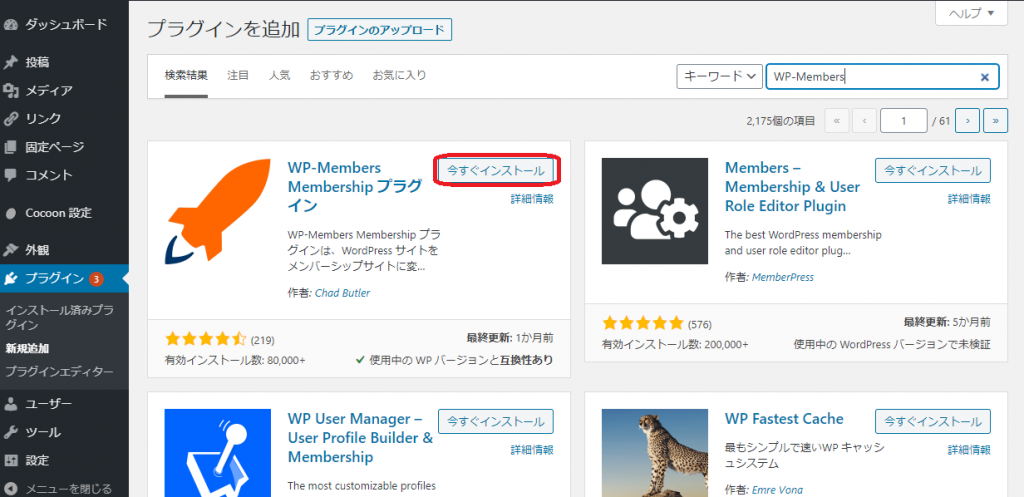
インストールが終ったら、有効化します。
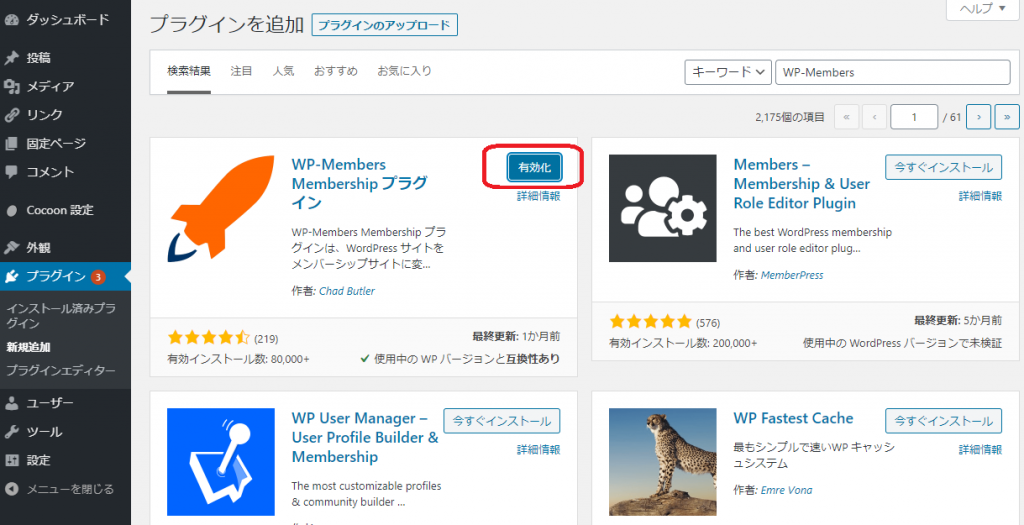
「有効化」した後は、「設定」-> 「wp-Member」をクリックして、設定を行います。
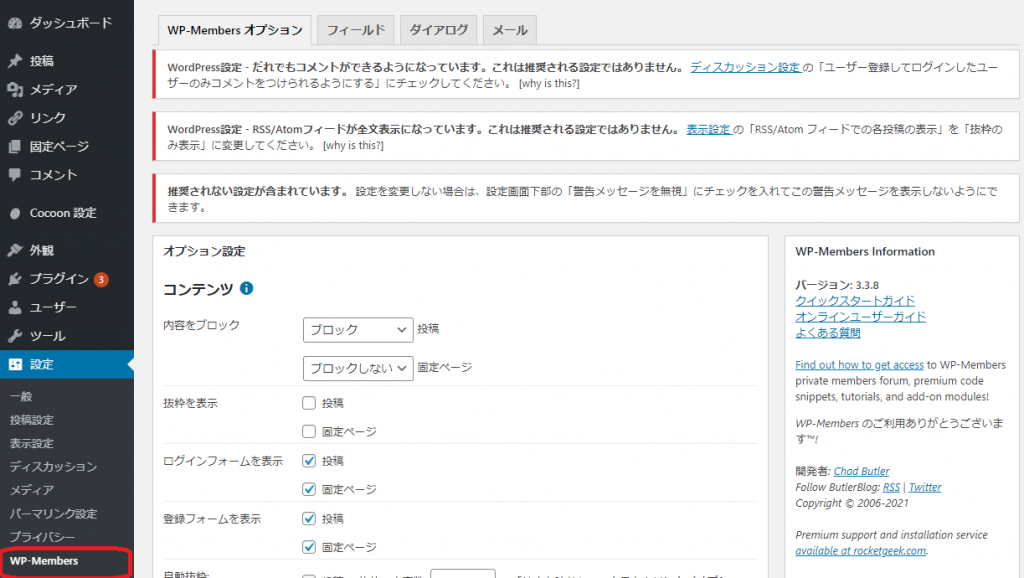
設定-パラメータの修正
wp-Memberの設定を行います。下の赤枠の推奨されていない設定を修正します。
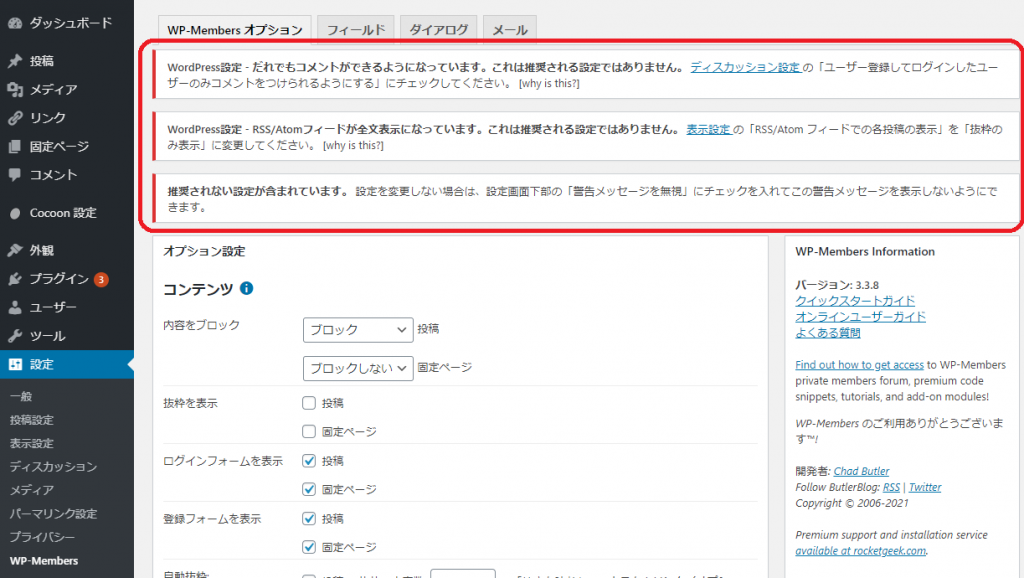
1つ目の「推奨される項目ではありません」は、

[ディスカッション設定]のリンクをクリックして、指示とおりチェックを入れます。変更したら「変更を保存」ボタンをクリックします。
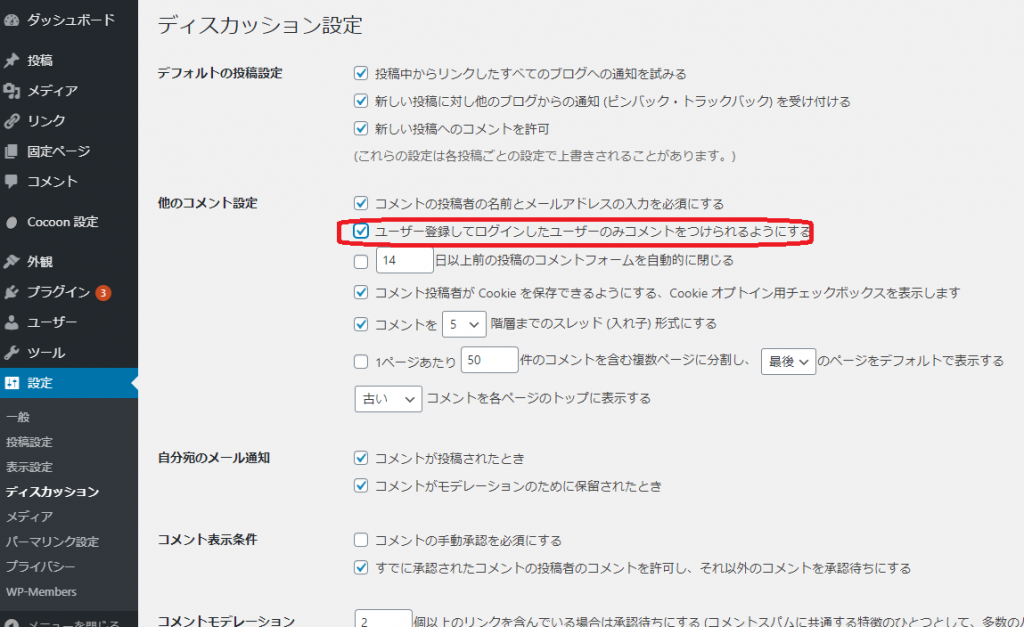
wp-Memberの設定画面に戻ると、エラーが1件消えています。この調子で次のエラーも対処していきます。
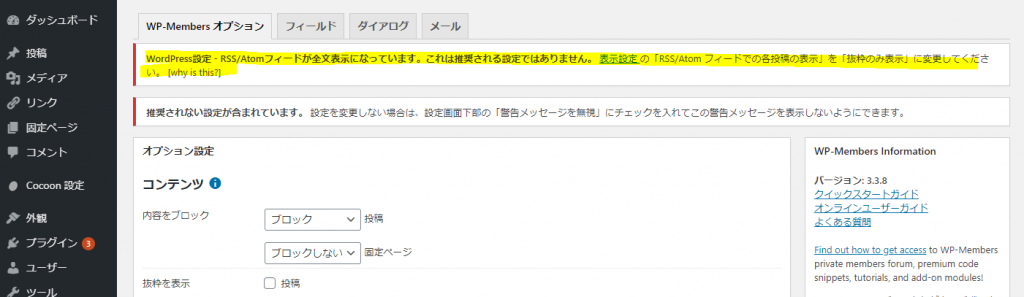
ちょっとメッセージは違いますが、「要約」にチェックを入れ、「変更を保存」をクリックします。
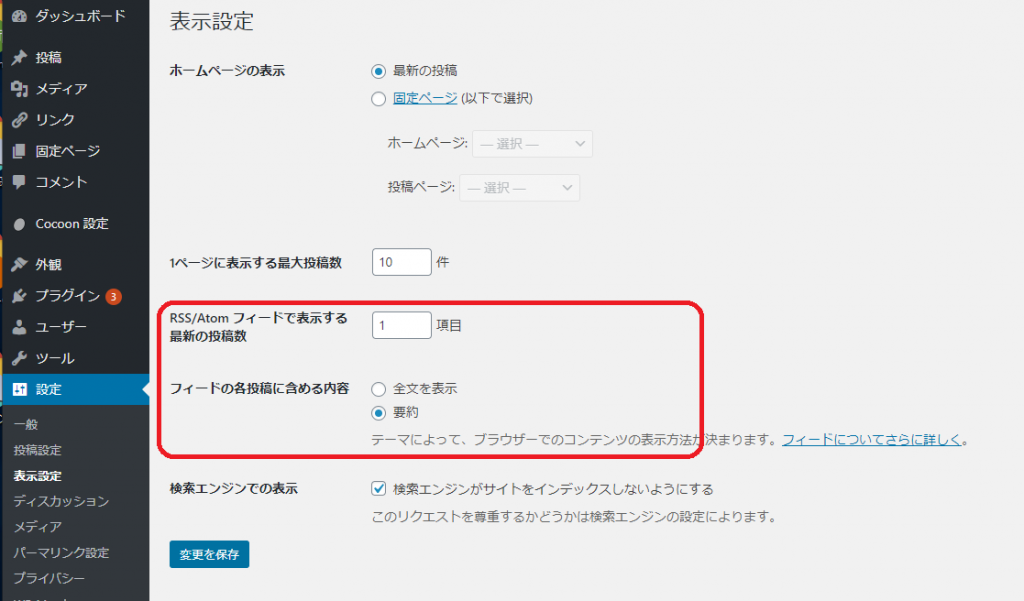
エラーが無くなりました。
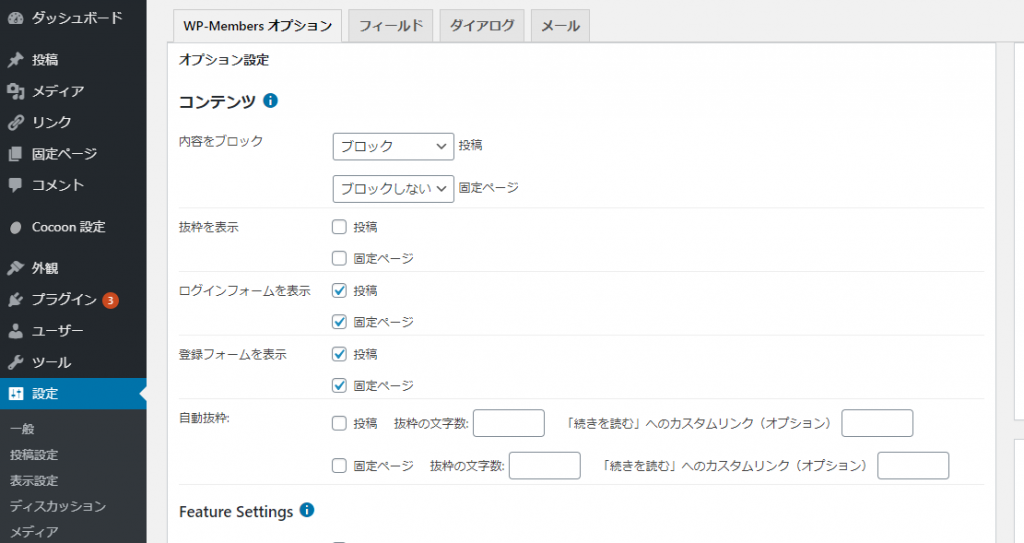
wp-Memberオプションの設定
以下のように設定します。
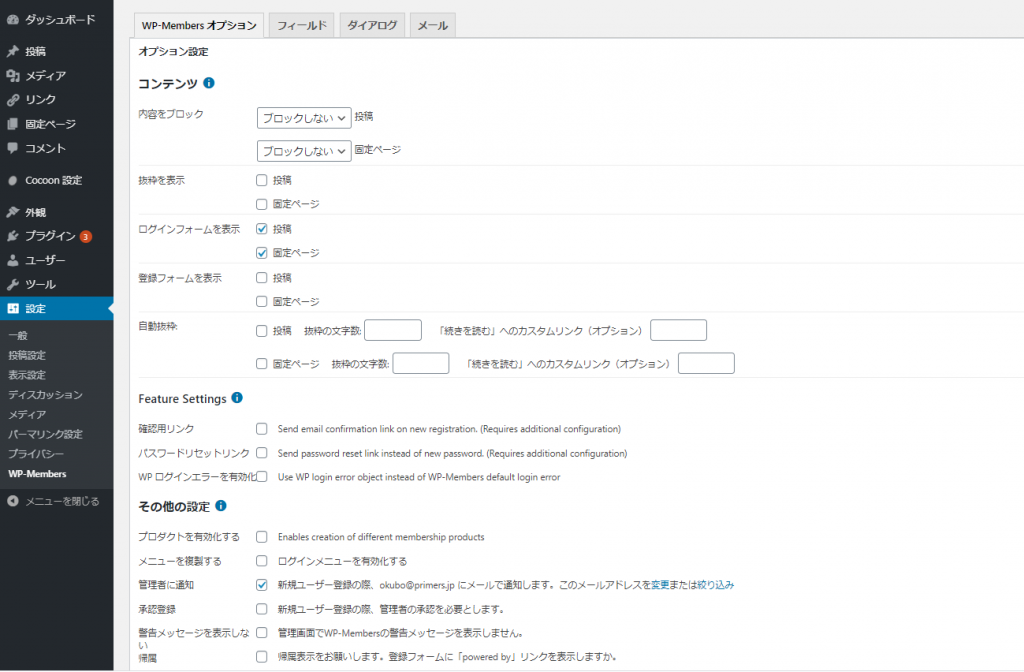
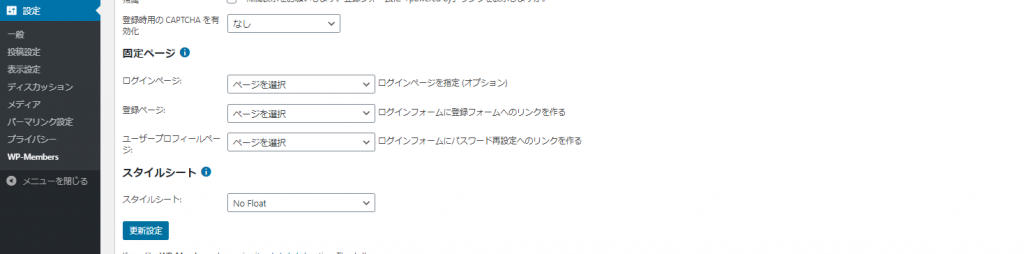
フィールド設定
オプションを外します。ユーザーIDとメールアドレスは必須です。
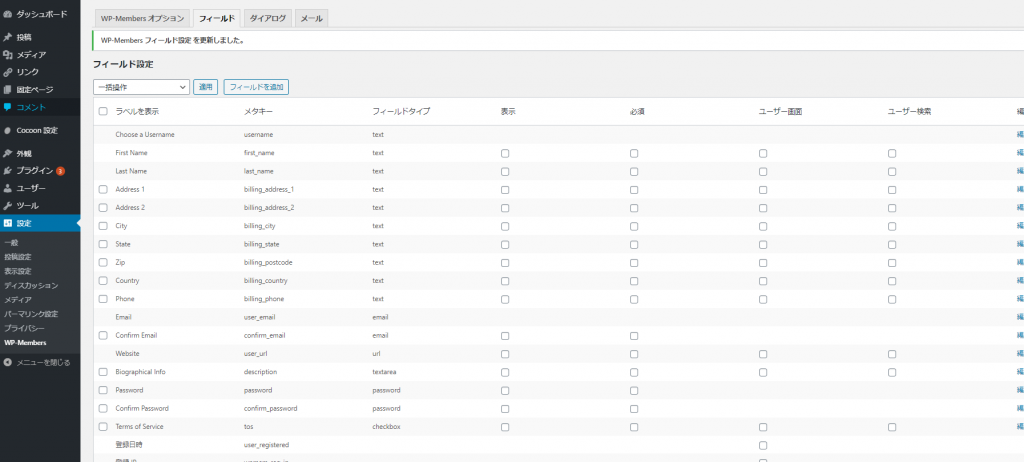
テスト
テストサイトを作ってみます。固定ページで作ります。「ブロック済」にチェックして保存します。
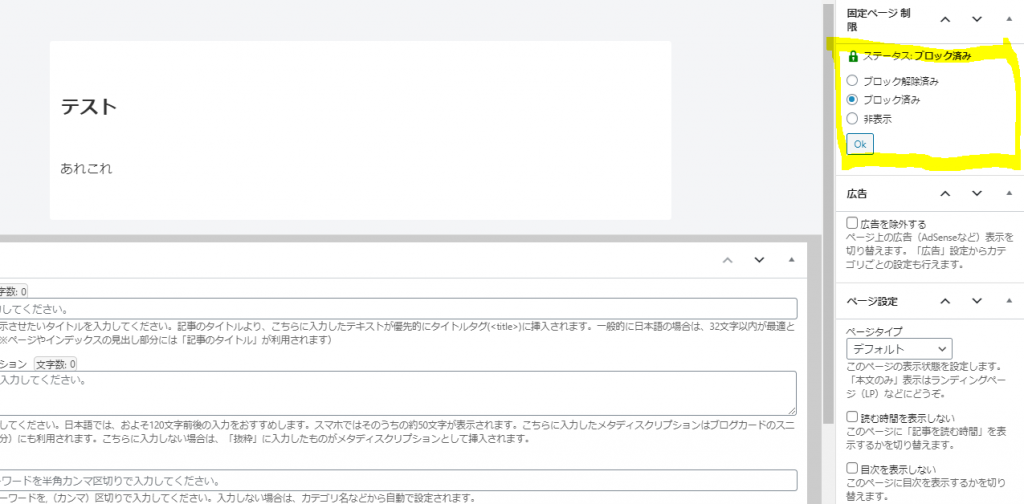
固定ページ一覧で、ステータスが緑色の鍵マークになっていれば、ユーザー制限がかかっています。
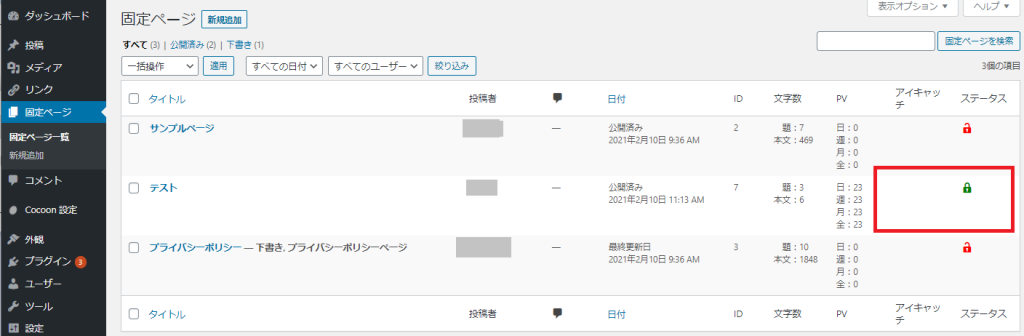
そのページにアクセスすると、以下のように制限がかかります。
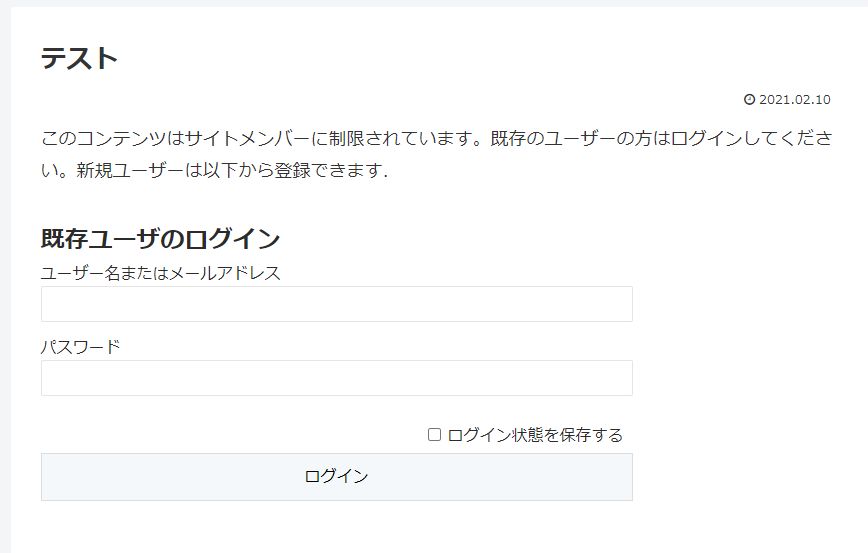
感想
とても簡単に設定できます。ユーザー登録のフィールドも自由にカスタマイズできます。
ユーザーID(半角英数字)が必須で、ニックネームみたいなIDをみたいなものを登録しないといけません。
ユーザー登録するとそのユーザーは、WordPrsssの購読者扱いになります。ユーザーがログインすると、WordPrsssのダッシュボードやプロフィールなどが見えてしまいます。
(回避方法はありますが・・)

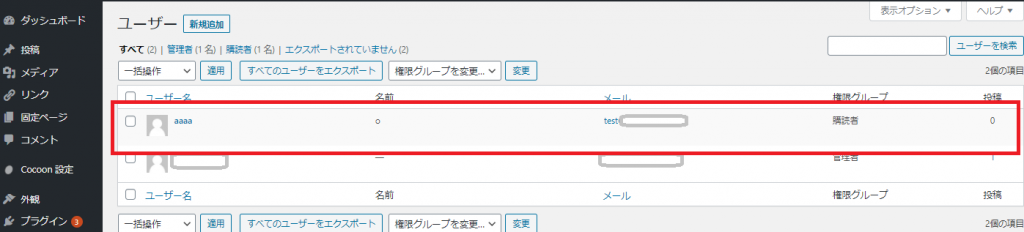
このバーを非表示にするカスタマイズもありますが、DBがWordPressのものと一体化になっているため何となくためらってしまいます。ユーザー管理はWordPressと独立していた方が良さそうです。
会員プラグイン「simple membership」も同じようでWordPressのユーザー扱いになるようです。